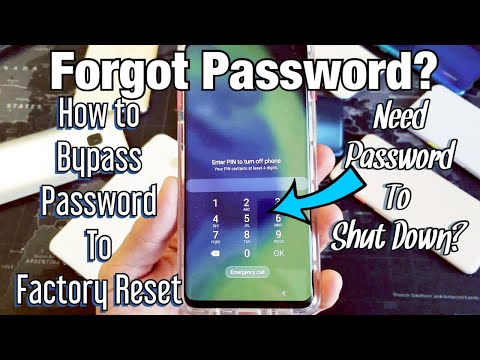
Turinys
- „Android“ įrenginių tvarkytuvė
- 4.4 ir naujesnių versijų „Android“
- 5.0 ar naujesnės versijos „Android“
- Trečiųjų šalių programinė įranga
- Verdiktas
Visą gyvenimą naudojote „Android“, galbūt daugelį metų naudojote tą patį kodą; tačiau nusprendėte pasikeisti, kad viskas būtų šiek tiek saugiau. Deja, jūs nepakankamai įsiminėte ir dabar esate užrakintas išmaniojo telefono. Ką tu veiki dabar? Daugelis mano, kad vienintelė galimybė prasilenkti yra iš naujo nustatyti išmanųjį telefoną iš naujo; tačiau yra daugybė kitų būdų, kaip galite atrakinti „Android“ telefono slaptažodį neatstatę gamyklinių nustatymų.
Toliau sekite kartu su mumis ir mes jums parodysime, kaip galite sutaupyti, kad nereikėtų ištrinti visų šių asmens duomenų. Nerkime tiesiai į vidų.
„Android“ įrenginių tvarkytuvė
„Android“ įrenginių tvarkytuvę galima pavaizduoti kaip „Android“ įrenginį „Find My iPhone“. Tai puikus būdas rasti pamestą „Android“ įrenginį, tačiau viena iš daugelio tvarkingų funkcijų, kurias jis turi, yra galimybė atrakinti telefono slaptažodį. Tai labai patogu tiems, kurie pamiršo slaptažodį ar šabloną savo telefone!
Kadangi „Android“ telefonas susietas su „Google“ paskyra, turėsime prisijungti prie jo. Tai galite padaryti naudodami kitą mobilųjį įrenginį ar kompiuterį - tiesiog eikite į „Google“ mano įrenginių tvarkytuvę. Turėsite prisijungti prie tos pačios „Google“ paskyros, kuri yra prisijungta jūsų telefone.
Kai prisijungsite, „Google“ pradeda ieškoti jūsų įrenginio. Kitame puslapyje turėsite pasirinkti „Android“ telefoną, kurį norite atrakinti. Įsitikinkite, kad pasirinkote tą, prie kurio mums sunku prisijungti.
Pamatysite kortelę su parinktimis Žiedas, Užrakintiir Ištrinti. Mūsų tikslams pasirinkite Užrakinti variantą.
Bus rodomas naujas raginimas, kuriame jūsų bus paprašyta įvesti naują, laikiną slaptažodį. Neįveskite „Google“ slaptažodžio, o telefono numerį ir atkūrimo pranešimo laukus galite palikti tuščius.
Dabar pereikite prie išmaniojo telefono, kurį atrakinant kyla problemų. Pažadinę ekraną, turėtumėte pamatyti galimybę įvesti laikiną slaptažodį. Įveskite jį, tada jūsų prietaisas turėtų būti atrakintas ir vėl pasiekiamas.
Svarbu, kad po to pirmiausia atliktumėte telefono slaptažodžio pakeitimą. Norėsite įeiti į savo telefoną Nustatymai programą, tada pereikite prie Saugumas Kategorija. Čia norėsite išjungti laikiną slaptažodį ir pakeisti jį nauju PIN kodu, slaptažodžiu ar šablonu, kurį prisiminsite.
4.4 ir naujesnių versijų „Android“
„Google“ seniai nebepalaikė „Android 4.4“, bet jei vis dar esate vienas iš nedaugelio žmonių, turinčių telefoną ta versija, „Google“ leidžia gana lengvai patekti į telefoną be šablono ar kodo. Kelis kartus turėsite pabandyti naudoti šabloną ar kodą ir nepavyks. Tada „Google“ pasakys, kad jums nepavyko per daug kartų, ir vėl reikės prisijungti prie savo paskyros naudojant „Google“ paskyrą.
Arba galite paspausti mygtuką „Pamiršote modelį“ arba „Pamiršote kodą“, kad rankiniu būdu įvestumėte „Google“ kredencialus, kad apeitumėte tą kodą. Kai įvesite savo kredencialus, jūsų telefonas bus atrakintas ir galėsite pakeisti slaptažodį ar šabloną.
5.0 ar naujesnės versijos „Android“
„Android 5.0“ ir naujesnės versijos turi tikrai paprastą būdą atrakinti įrenginį. Tai daroma su „Smart Lock“.
„Smart Lock“ nustatymus galite rasti skyriuje „Sauga“ įrenginiuose, kuriuose veikia „Android 5.0 Lollipop“ arba naujesnė versija. Yra trys „Smart Lock“ parinktys - patikimi įrenginiai, patikimas veidas ir patikimos vietos. Kai patikimos vietos sąranka ir GPS įjungta, kai tik įeinate į tą patikimą vietą, pvz., Į savo namus, įrenginys automatiškai atrakinamas.
Jei pamiršote slaptažodį, tai puikus būdas patekti į telefoną nereikalaujant atkurti gamyklinių duomenų.
Trečiųjų šalių programinė įranga
Yra daugybė trečiųjų šalių paslaugų, kurios galės atrakinti išmanųjį telefoną taip pat neatstatius gamyklos. Turėsite rasti patikimą, bet dauguma jų leis jums atsisiųsti programinę įrangą į savo kompiuterį. Iš ten galite prijungti „Android“ telefoną prie kompiuterio ir tada tiesiog paspausti Atrakinti pasirinktos programinės įrangos parinktį. Jūsų telefonas atrakintas, ir jūs galite pakeisti savo kodą į kažką labiau įsimenamo.
Verdiktas
Kaip matote, yra daugybė būdų, kaip atrakinti „Android“ telefono slaptažodį be gamyklinių nustatymų. Kai būsite į savo telefoną, galėsite iš naujo nustatyti slaptažodį, kuris yra šiek tiek įsimintinesnis.
Mes gausime pardavimo komisinius, jei perkate prekes naudodamiesi mūsų nuorodomis. Sužinokite daugiau.

